
Jedną z podstawowych zasad stosowanych przez programistów systemu Windows Server 2008 jest możliwość zarządzania wieloma komponentami systemu operacyjnego z poziomu wiersza poleceń. Jeśli potrzebujesz utworzyć macierz RAID, zwykle najłatwiej jest to zrobić za pomocą konsoli zarządzania dyskami, ale pod warunkiem, że musisz wykonać tę operację na jednym komputerze, a ten komputer ma interfejs GUI. Jeśli musisz wykonać te kroki na wielu komputerach, lepiej jest napisać skrypt (skrypt) do tych celów. Ponadto, jeśli używasz Server Core 2008 w swoim środowisku, możesz nie mieć innego wyboru, jak zarządzać podsystemem dyskowym z wiersza poleceń.
Polecenie Diskpart
Windows Server 2008 zawiera narzędzie wiersza polecenia Diskpart.exe, które umożliwia zarządzanie podsystemem dyskowym serwera z wiersza polecenia. Aby użyć tego polecenia, wystarczy otworzyć okno wiersz poleceń i wprowadź polecenie Diskpart.exe. Następnie zostaniesz przeniesiony do powłoki poleceń Diskpart. Stąd można uruchamiać różne polecenia w celu zarządzania podsystemem dyskowym.
Składnia polecenia Diskpart
Typowe polecenie Diskpart składa się z czasownika i rzeczownika. Czasownik mówi, jakie akcje należy wykonać, a rzeczownik wskazuje obiekt, za pomocą którego chcesz wykonać akcję. Jedno z najprostszych przykładowych poleceń Diskpart to zespółLista Dysk. W tym przykładzie Lista jest czasownikiem, a Dysk to rzeczownik. Po wprowadzeniu tego polecenia system Windows wyświetli listę wszystkich dysków fizycznych zainstalowanych na serwerze.

Zwróć uwagę na powyższy rysunek, pokazuje on, że każdemu dyskowi przypisany jest numer. Jeśli chcesz wykonać operacje na określonym dysku, musisz określić dysk, wprowadzając polecenie Wybierz. Na przykład, aby wykonać operację na dysku 0, musisz wpisać Wybierz dysk 0.
W wielu przypadkach zarządzanie dyskami obejmuje tworzenie woluminów odpornych na uszkodzenia i można je łatwo utworzyć za pomocą polecenia Diskpart. Na przykład twój system ma 4 dyski twarde, a te dyski są ponumerowane 0, 1, 2 i 3. Zakładamy również, że dysk 0 jest naszym dyskiem systemowym, a dyski 1, 2 i 3 są pustymi dyskami twardymi, które chcemy zmień na wolumin RAID 5.
Zanim będziemy mogli utworzyć wolumin RAID 5, musimy upewnić się, że każdy dysk jest podłączony jako dysk dynamiczny. Jeśli spojrzysz na obrazek, zobaczysz, że polecenie Lista dysku wyświetla, czy dysk jest dynamiczny, czy nie. Zakładając, że żaden z dysków nie jest dynamiczny, możesz przekonwertować je z podstawowego na dynamiczny, wprowadzając następujące polecenia:
Wybierz Dysk 1
Konwertuj dynamiczny
Wybierz Dysk 2
Konwertuj dynamiczny
Wybierz Dysk 3
Konwertuj dynamiczny
Po przekonwertowaniu dysków możemy utworzyć wolumin RAID 5, wprowadzając następujące polecenia:
Wybierz Dysk 1
Utwórz wolumin RAID Disk 1, 2, 3
Wpisując polecenie List Volume, sprawdzisz, czy wolumin RAID został utworzony. Pamiętaj, że do każdego woluminu przypisany jest numer..
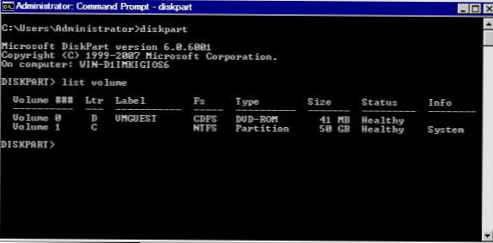
Ostatnią rzeczą, którą musimy zrobić, to sformatować wolumin i przypisać mu literę. Można to osiągnąć, wpisując następujące polecenia:
Wybierz głośność 2
Format FS = Etykieta NTFS = MyNewVolume
Przypisz literę = F.
Za pomocą polecenia Lista Tom, możesz sprawdzić, czy wolumin jest sformatowany i ma przypisaną literę. Na koniec wprowadź polecenie Wyjdź, aby wyjść z powłoki Diskpart.











